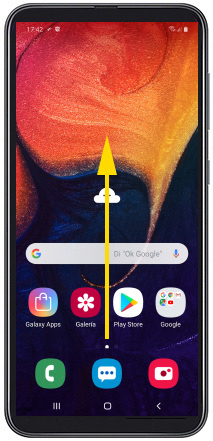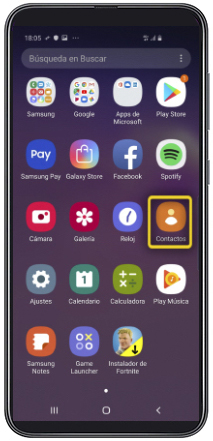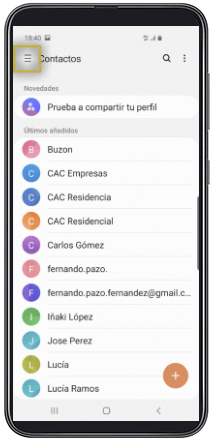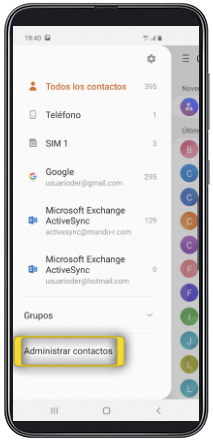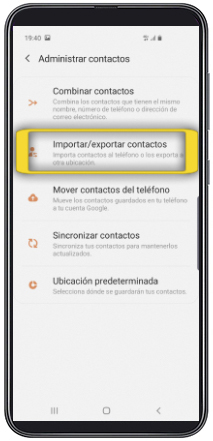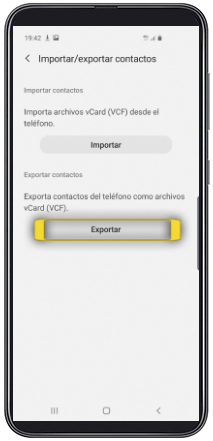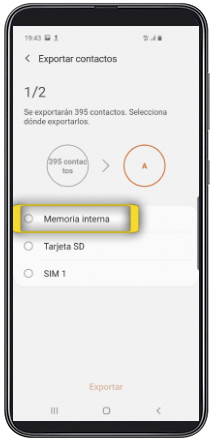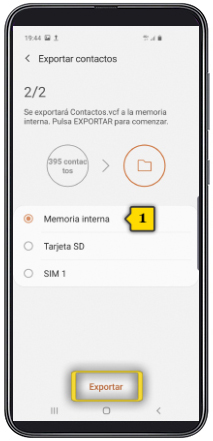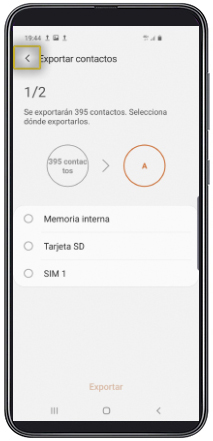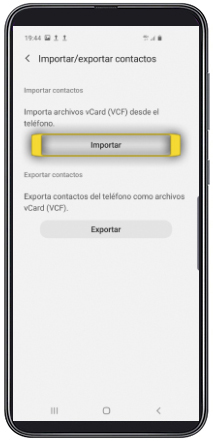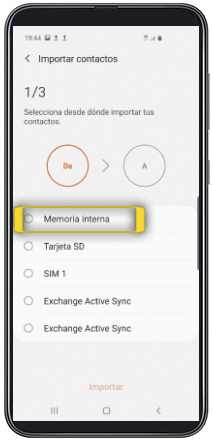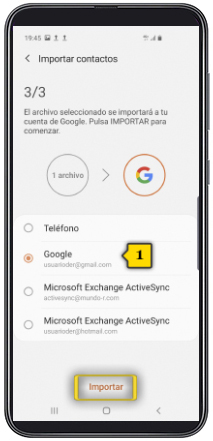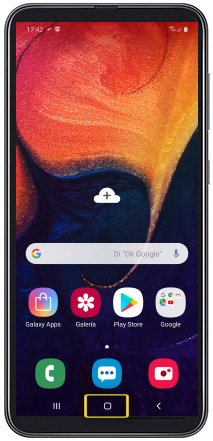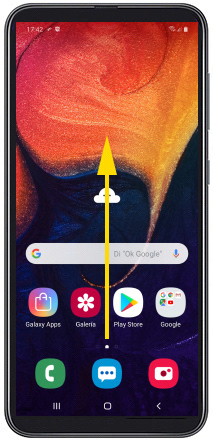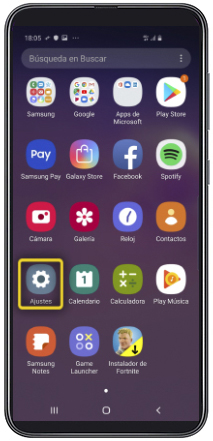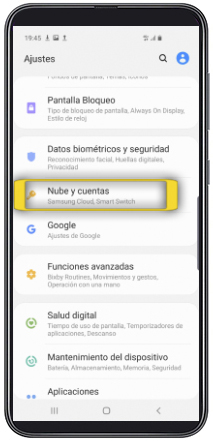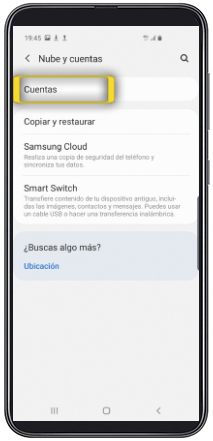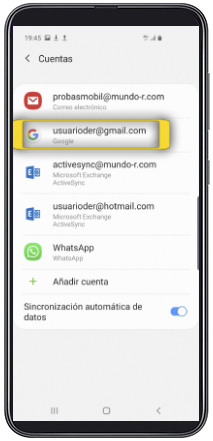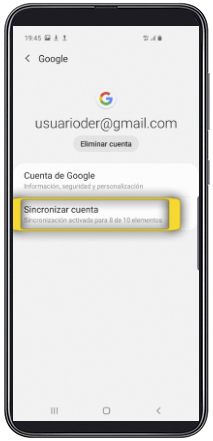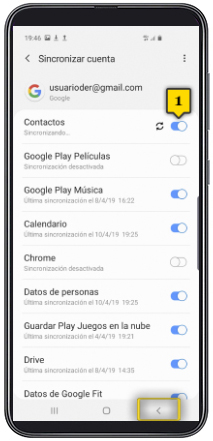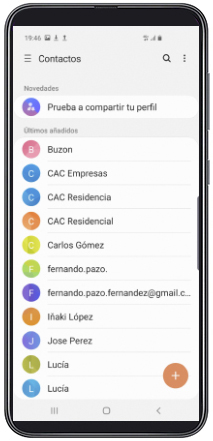samsung galaxy a50
guardar contactos en la cuenta de gmail
<< ver otro terminal<< más tutoriales de este terminal
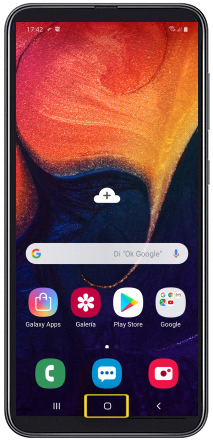
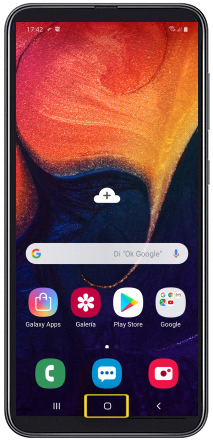 paso 1
paso 1
- para guardar los contactos en la cuenta de gmail tienes que tener configurada la cuenta en el teléfono
- si no sabes cómo hacerlo, te lo mostramos en el tutorial de configuración de cuenta Gmail
- asegúrate de estar en la pantalla de inicio pulsando el BOTÓN CENTRAL